عبارت CAPTCHA مخفف جمله Completely Automated Public Turing Test To Tell Computers and Humans Apart بوده و به معنی “ آزمایش اتوماتیک عمومی برای تشخیص انسان از کامپیوتر” می باشد. کپچا در سال ۲۰۰۰ و در دانشگاه Carneige Mellon توسط Luis von Ahn و همکارانش ساخته شد و برای اولین بار در سایت Yahoo مورد استفاده قرار گرفت. در بسیاری از سایت ها و وبلاگ ها بکارگیری کپچا تاثیر بالایی بر کاهش نظرات اسپم و جلوگیری از هک دارد ولی در نقطه مقابل استفاده نادرست از کپچا و عدم رعایت اصول آن میتواند موجب کاهش ارتباط کاربران با سایت شما گردد. در ادامه میخواهیم طریقه فعال کردن این پلاگین را بر روی سایت ساز مانا فعال کنیم.
برای استفاده از کپچا ابتدا بایستی وارد پنل پیشرفته سایت ساز شوید. روی دکمه انتقال به پنل پیش فرض کلیک کنید تا وارد پنل پیشرفته شوید.

همانطور که مشخص است برای فعال کردن کپچا ابتدا باید به بخش افزونه ها بروید و افزونه ” Advanced noCaptcha & invisible Captcha ” را فعال کنید.
بعد از فعال کردن افزونه، موس را بر روی تنظیمات نگه دارید، و بر روی نام پلاگین که در خط قبل گفته شد کلیک کنید، بعد از کلیک به صفحه زیر منتقل می شوید.

برای فعال سازی این مورد ابتدا ورژن های مورد نیاز را بررسی میکنیم. برای ابتدا با اکانت جی میل خود، کلید سایت و امنیتی کپچا را از گوگل بگیرید، برای این منظور می توانید بر روی google که در جمله بالا صفحه است کلیک کنید.
بعد از کلیک وارد کردن اکانت جی میل خود به صفحه زیر منتقل می شوید، در این بخش برای اضافه کردن باید بر روی علامت بعلاوه گوشه سمت راست کلیک کنید.
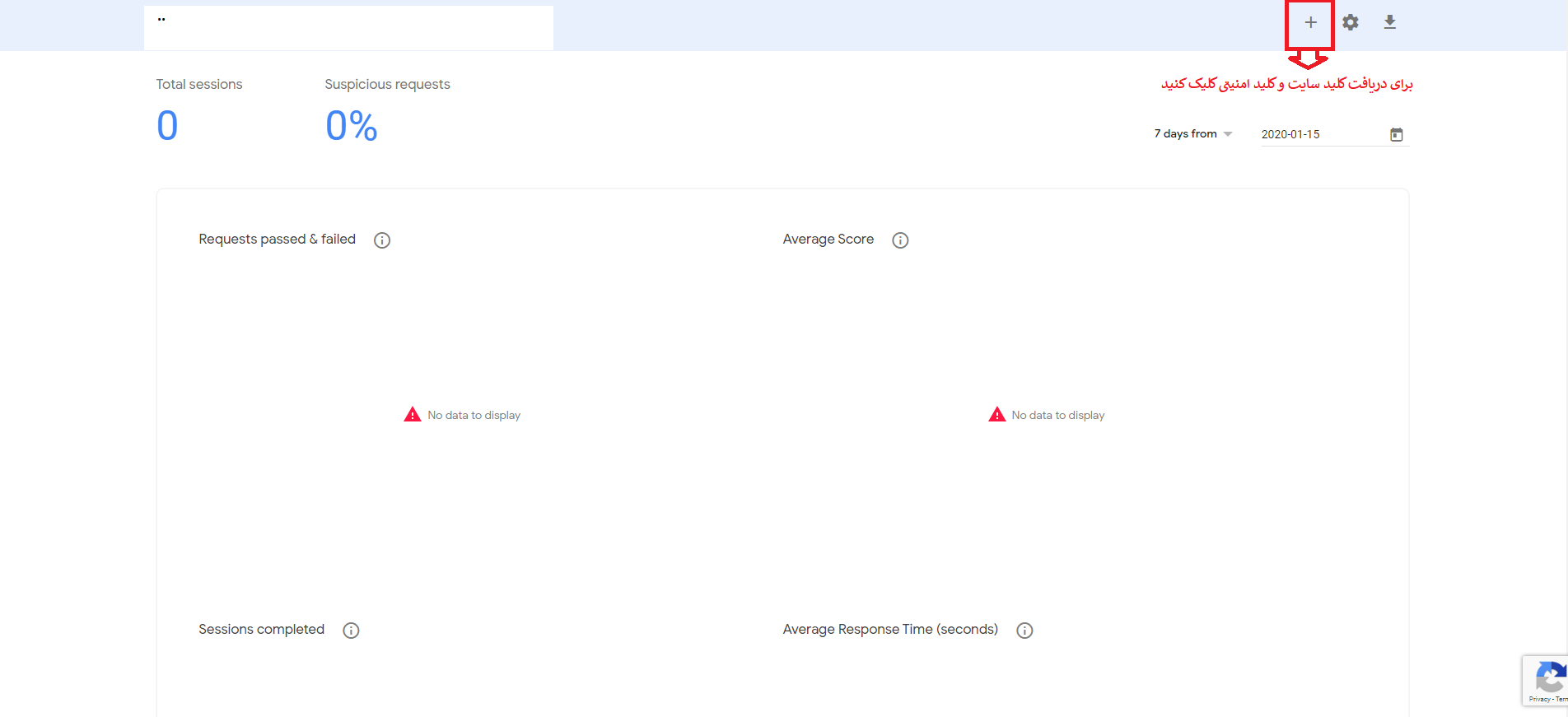
در این بخش ابتدا نام مورد نظر خود در همان استایلی که از شما خواسته شده است وارد کنید. بعد از آن نوع کپچا را انتخاب کنید. که اصولا ورژن ۲ را انتخاب کنید.
دامنه سایت خود را این بخش وارد کنید، در بخش ایمیل خود را وارد کنید. لطفا تیک Accept the reCAPTCHA Terms of Service این جمله را نیز بزنید.
و در نهایت بر روی submit کلیک کنید. بعد از کلیک به صفحه زیر منتقل می شود و در این برگه، کلید سایت و کلید امنیتی را می توانید کپی کنید.
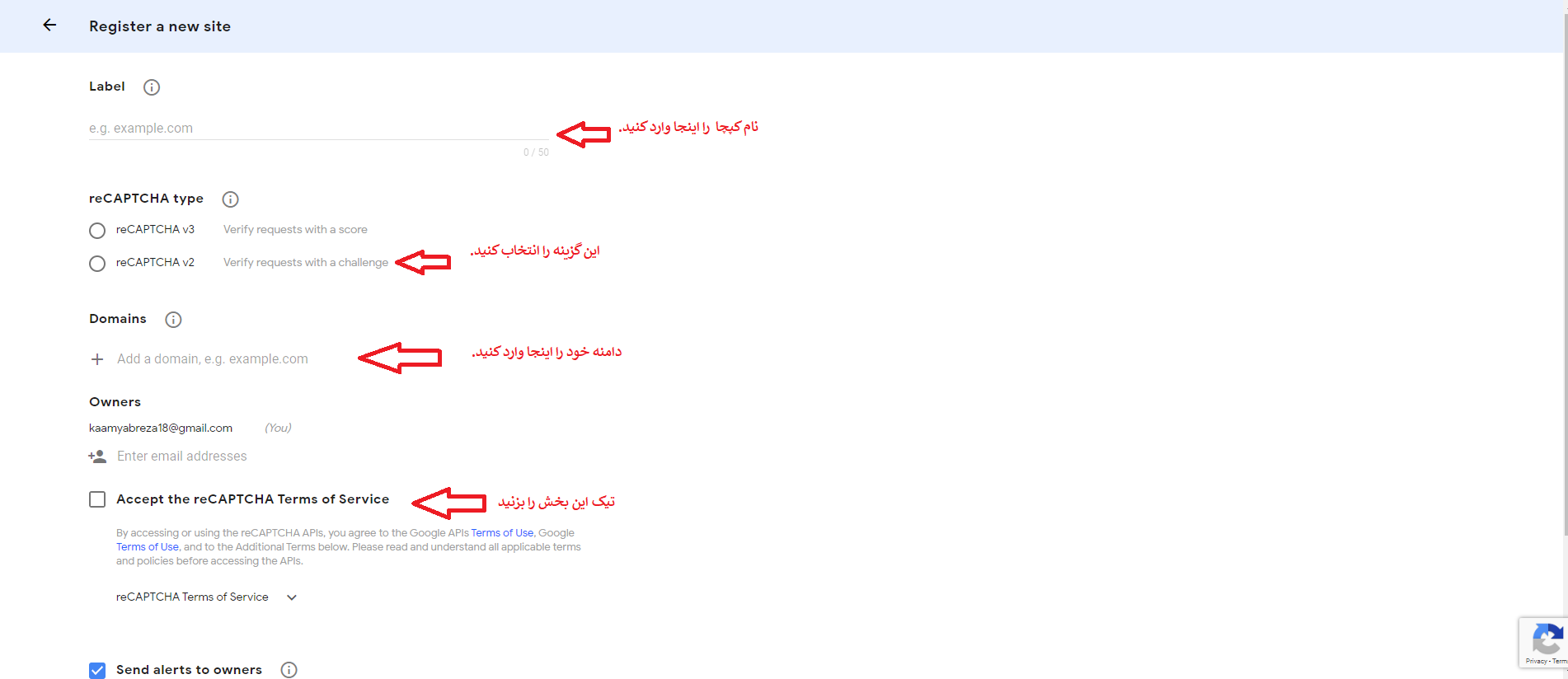
حال به پنل مدیریتی خود وارد شوید، و کلید سایت و کلید امنیتی که در بخش قبل کپی کردید را لطفا اینجا وارد کنید. در بخش بعدی فعال شدن آن را در هر فرمی که علاقه مندید را کلیک کنید.
در بخش تنظمات دیگر می توانید پیام خطا را عوض کنید و متن مورد نظر خود را وارد کنید و در بخش زبان میتوان زبان مورد نظر خود را تنظیم کنید و تنظیمات دیگر که میتوانید اینجا اعمال کنید.

